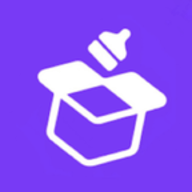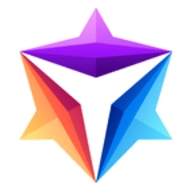如何在华为鸿蒙系统上安装谷歌三件套
2025-07-03 0
相信很多小伙伴喜欢使用谷歌的应用,但是国内很多用户的手机不支持使用,小编今天就为大家带来了详细的教程,让用户能够轻松下载使用谷歌相关配套应用,需要的朋友跟着小编一起来看看吧!
谷歌三件套是哪几个软件?
1、谷歌服务框架
登录谷歌账号、运行谷歌app时必须要使用的一个基础框架,如果没有这个框架,那么通过谷歌商店下载的程序是无法正常安装或者会出现闪退情况。
2、谷歌账号管理程序
进行账号管理的一个软件,通过这个程序才能正常安装谷歌商店中的很多应用和游戏,如果不正常安装的话可能会导致个人的资料出现问题。
3、谷歌play商店
也就是谷歌商店,就是谷歌提供应用跟游戏、电影、书籍的一个下载平台,这里有各种免费或者付费的内容。
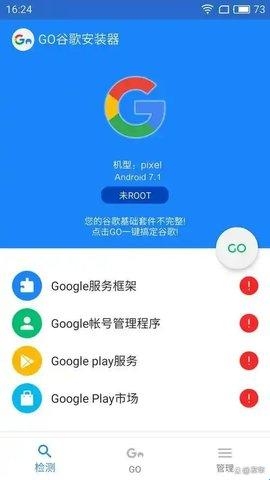
必备工具及前期准备:
虚拟私人网络(VPN):用于连接国外网络,以便访问国际版的华为应用市场和下载相关应用。
电脑和数据线:用于连接手机和电脑,便于传输文件和进行相关操作。
华为手机:确保电量充足,并备份重要数据。
具体步骤详解:
方法一:通过华为应用市场(推荐)
一、修改华为应用市场的国家/地区设置
1、打开华为应用市场,点击右下方的“我的”,然后选择“设置”。
2、在设置页面中,找到“其他”栏目下的“国家/地区”选项并点击进入。
3、将国家/地区更改为“英国”或其他欧洲国家。更改后,系统会提示一些注意事项,确认后继续。
注意事项:
更改国家/地区设置后,系统绑定的支付方式、小额免密支付等功能将会被清除。待安装好GMS后再重新设置。
如果之前设置了“家人共享”功能,需先关闭,然后再修改国家/地区设置。
二、下载并安装Gspace应用
1、返回华为应用市场,在首页搜索栏中输入“Gspace”,找到后进行安装。目前版本应在1.1.0以上。
2、安装完毕后,首次启动Gspace,同意使用协议,并授予其必要的访问权限,点击“始终允许”。
3、根据提示,下载并安装必要的资源包,点击“继续”按钮,Gspace会自动下载并安装好GMS所需文件。
三、授予Gspace应用系统权限
1、打开鸿蒙系统的“设置”,在“应用”标签中,找到“权限管理”。
2、在搜索应用框中输入“Gspace”,点开Gspace的应用权限列表,根据需求授予相应权限。如需使用谷歌地图,则需开启位置信息权限;如需同步谷歌账号数据,则需开启通讯录权限。存储、应用内安装其他应用、创建桌面快捷方式三个权限必须开启!
四、使用Gspace访问Google Play
1、打开Gspace,点击Play应用商店图标,安装所需的应用。
2、默认情况下,Google Play商店图标是隐藏的。打开方法是:长按任意应用图标,然后在弹出菜单中点击“升级”,再点击左上角的“返回”小箭头,即可进入Google Play首页。
3、另一个小技巧:可以长按任意图标,选择“创建快捷方式”,将应用图标放置在桌面上,下次打开时无需通过Gspace。
方法二:通过第三方应用商店
一、下载并安装第三方应用商店(如F-Droid、Aurora Store)
1、访问F-Droid官网或Aurora Store官网,下载APK文件。
2、将APK文件传输至鸿蒙系统设备上。
3、打开设备的文件管理器,找到下载的APK文件,点击开始安装。如系统提示“未知来源”,需前往设置开启“允许安装未知来源的应用”。
二、使用第三方应用商店安装谷歌框架(GMS)
打开F-Droid或Aurora Store,搜索并安装GMS框架(如MicroG)及其他谷歌应用。
方法三:通过MicroG替代GMS
一、下载并安装MicroG
1.访问MicroG的GitHub页面或F-Droid,下载MicroG的APK文件。
2、将APK文件传输至鸿蒙系统设备上。
3、打开设备的文件管理器,找到下载的APK文件,点击开始安装。
二、配置MicroG
打开MicroG设置,按照提示进行必要配置,如登录Google账号等。
常见问题及解决方案
1、无法访问Google服务:确保已正确授予Gspace应用权限,并检查网络连接。
2、Google Play无法打开或频繁关闭:尝试清除Google Play及相关应用的数据,重新启动手机,再次打开。
3、GSF码变更导致注册失败:每次卸载重装MicroG会导致GSF码变化,需重新在Google官网注册设备。
4、连接电脑失败:确保已正确开启USB调试模式,并关闭电脑上的防火墙或杀毒软件。
通过以上详细步骤,您应能在华为鸿蒙系统上顺利安装谷歌三件套,享受丰富的全球应用资源。如果遇到问题,请仔细核对每个步骤,确保每一环节操作准确无误。祝您使用愉快!
近期热点

- 如何快速找到淘宝闪购里面的收藏店铺
- 2025-07-04
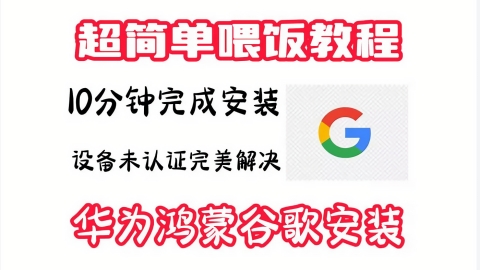
- 如何在华为鸿蒙系统上安装谷歌三件套
- 2025-07-03

- 抖音放映厅在哪里打开
- 2025-07-04